¿Debería comprar un Kinect para su Xbox One? ¿Qué hace incluso?

Cuando Microsoft anunció por primera vez la Xbox One, la Kinect era una parte "esencial" de la consola. De hecho, la Xbox One ni siquiera funcionaría a menos que se conectara el Kinect. Eso ha cambiado, sin embargo, hoy en día, los paquetes de Xbox One más populares ni siquiera incluyen un Kinect.
Microsoft todavía vende paquetes de Xbox One que incluye un Kinect, y puedes comprar un Kinect por separado y conectarlo a tu Xbox One si no compraste uno al principio. Esto es exactamente lo que ofrece Kinect, para que pueda tomar su propia decisión.
¿Cuánto cuesta un Kinect?
Antes de entrar en las características, veamos los precios. Puede comprar la Xbox One en varios paquetes. Actualmente puede obtener un paquete de Xbox One por alrededor de $ 300 con un juego o unos pocos juegos. O bien, podrías pagar $ 350 por un paquete de Xbox One que viene con un Kinect, pero solo incluye algunos juegos simples de Kinect.
La diferencia es de $ 50, pero, si puedes conseguir un juego, estarás feliz de pague el precio total de venta al por menor incluido con su Xbox One; la diferencia podría ser realmente de $ 100. Eso tiene sentido, ya que también puede comprar el Kinect por separado por $ 100. Entonces, no necesariamente tiene que tomar esta decisión cuando compra la consola. Puede comprar un Kinect por separado más tarde y conectarlo a su Xbox One para obtener las características de Kinect.
Hay algunos juegos habilitados para Kinect, pero no muchos

La característica número uno que probablemente le interesará es el movimiento- juegos controlados en juegos y otras aplicaciones. Sin embargo, en realidad no hay muchos juegos que hagan uso de esta función. Eso no es una sorpresa, ya que los desarrolladores de juegos no pueden confiar en que los usuarios de Xbox One ya tengan un Kinect. Para llegar a un público más amplio, necesitan crear juegos y aplicaciones que no requieran Kinect.
Juegos como Dance Central Spotlight , Kinect Sports Rivals y Zoo Tycoon te permite bailar, jugar deportes y jugar con animales moviéndote y usando movimientos de brazos, un poco como el Wii de Nintendo, pero más preciso. También hay una aplicación Xbox Fitness que te permite trabajar con la cámara Kinect de tu Xbox One haciendo un seguimiento de nuestro entrenamiento.
Microsoft quiere que estés a más de cuatro pies y siete pulgadas de la cámara si juegas solo, o más de seis pies atrás si estás jugando con otra persona. Tenga en cuenta estas recomendaciones de tamaño. Si tienes un área de juego más pequeña, puede que esto no funcione para ti.
El Kinect está lejos de ser inútil, y ciertamente puedes jugar algunos juegos con él. Pero no encontrarás ningún juego de gran presupuesto que realmente aproveche el Kinect. Ryse , por ejemplo, una vez requirió un Kinect, pero ahora solo usa el Kinect para algunos comandos de voz, también puedes presionar botones de su controlador para realizar.
Comandos de voz requieren un Kinect, por ahora
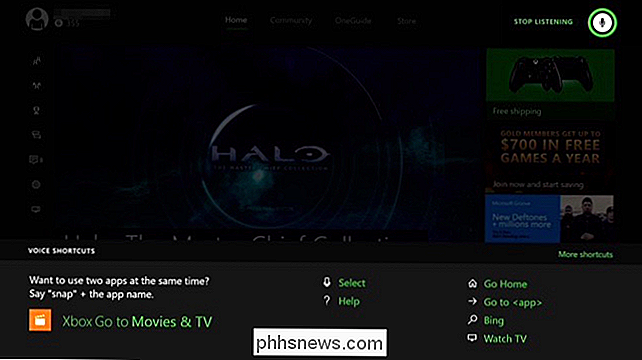
RELACIONADOS: 48 Comandos de voz de Kinect que puede usar en su Xbox One
El Kinect también habilita comandos de voz en su Xbox One consola. Diga "Xbox, Activado" para encender su Xbox One mientras está en modo Instant-On, por ejemplo. A continuación, puede hablar con su Xbox One con una amplia variedad de comandos de voz para iniciar aplicaciones, navegar por la interfaz e incluso cambiar entre canales de TV, si lo ha configurado.
A diferencia de la PlayStation 4, no hay forma de hacerlo. para usar comandos de voz con un auricular. Necesita el Kinect y su micrófono integrado para proporcionar comandos de voz. Sin embargo, Microsoft está trabajando actualmente para llevar a Cortana a la Xbox One. Cortana funcionará con auriculares, lo que puede significar que más comandos de voz de Xbox One funcionarán con auriculares pronto.
Los controles de gestos en el tablero ya no están
El tablero original de Xbox One le permitió controlar el tablero de Xbox One con gestos con las manos . Puedes mover tu mano hacia la izquierda o hacia la derecha para moverte. Sin embargo, esta característica se eliminó cuando Microsoft se movió al nuevo panel. "El uso era muy, muy bajo", explicó Mike Ybarra de Microsoft.
Características de TV requieren un Kinect, si le importa eso

RELACIONADO: Cómo ver televisión a través de su Xbox One, incluso sin cable
Si desea configurar su Xbox One para ver TV-cable, satélite, o incluso televisión por aire (OTA) con una antena-es posible que desee un Kinect. El hardware Kinect se utiliza para enviar señales de infrarrojos (IR) a su caja de cable o satélite, TV y sistema de sonido. Esto le permite a su Xbox One cambiar entre canales, encender y apagar su hardware y controlar los niveles de volumen. El Xbox One funciona esencialmente como un control remoto glorificado, enviando las mismas señales IR que tu control remoto existente. Incluso puedes controlar estas funciones usando comandos de voz.
Por supuesto, si no te importa ver televisión en vivo en tu Xbox One, esto realmente no importa.
Inicio de sesión automático es una pequeña y agradable característica
El Kinect también permite una buena función de "inicio de sesión automático". Cuando te sientas a usar tu Xbox One, la cámara puede reconocer quién eres e iniciar sesión con el perfil de Xbox One adecuado. Si hay varias personas que comparten su Xbox One, esta es una pequeña característica ordenada. Se le pedirá que lo configure cada vez que agregue una cuenta de usuario a su Xbox One.
Por supuesto, este es solo un ahorro de tiempo: siempre puede seleccionar una cuenta de usuario cuando enciende su Xbox One. controlador. Solo demora unos segundos.
Depende de usted si estas características valen la pena con el dinero extra. Pero el Kinect ya no es una parte esencial de Xbox One. De hecho, es probable que muy pocos juegos futuros incluyan soporte de Kinect. Características como Cortana están siendo desacopladas del Kinect para que más propietarios de Xbox One puedan usarlas. Es poco probable que veamos grandes características de Kinect llegar con Microsoft tan centrado en los muchos propietarios de Xbox One sin un Kinect.
Crédito de imagen: Microsoft

Cómo controlar las transmisiones de video de Chromecast desde varios dispositivos
El Chromecast es posiblemente el dispositivo de transmisión preferido de How-to Geek. Literalmente permite que cualquier dispositivo con la aplicación Chromecast instalada sea un control remoto. Probablemente ya estés al tanto de lo que Chromecast puede hacer, que es algo genial como reflejar la pantalla de tu teléfono o transmitir contenido desde cualquier dispositivo.

De forma predeterminada, Nautilus muestra una barra de navegación que muestra la ruta a la carpeta o archivo seleccionado. Sin embargo, esto puede no ser eficiente si necesita ingresar una ruta larga. Puede cambiar fácilmente Nautilus para mostrar la entrada de ubicación en lugar de la barra de navegación.
![WinX DVD Ripper Xmas Giveaway y Amazon eGift Card Contest [Patrocinado]](http://phhsnews.com/img/how-to-2018/winx-dvd-ripper-xmas-giveaway-and-amazon-egift-card-contest.jpg)


